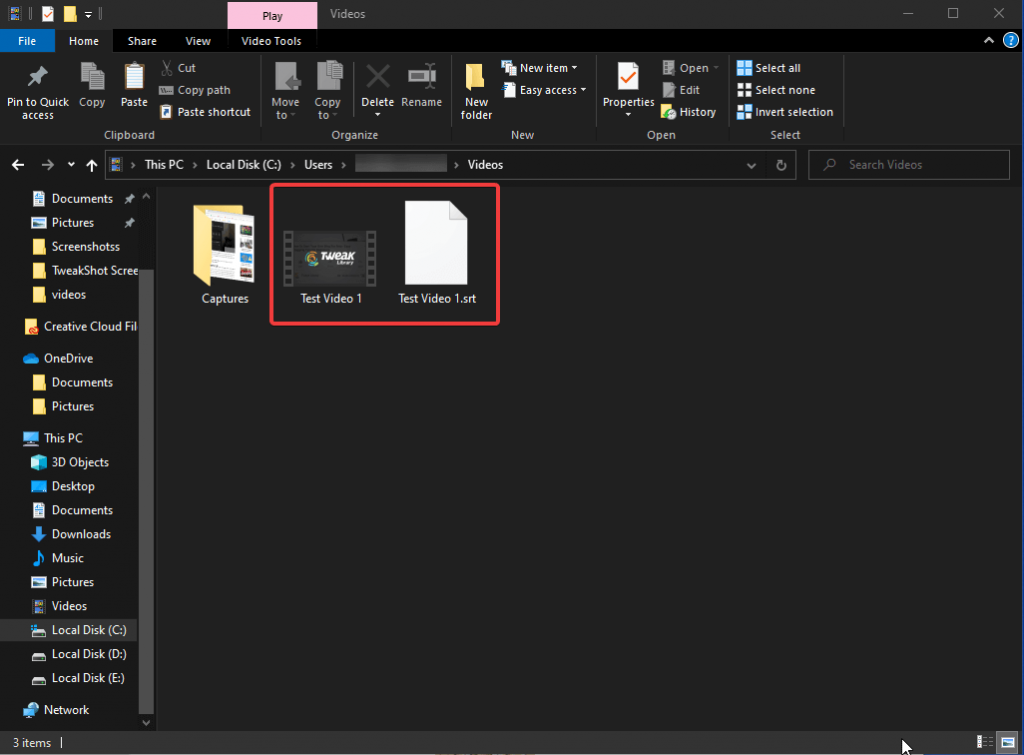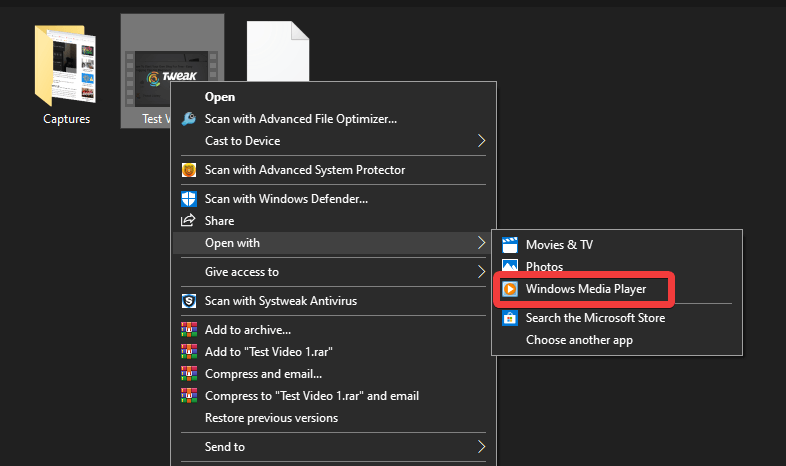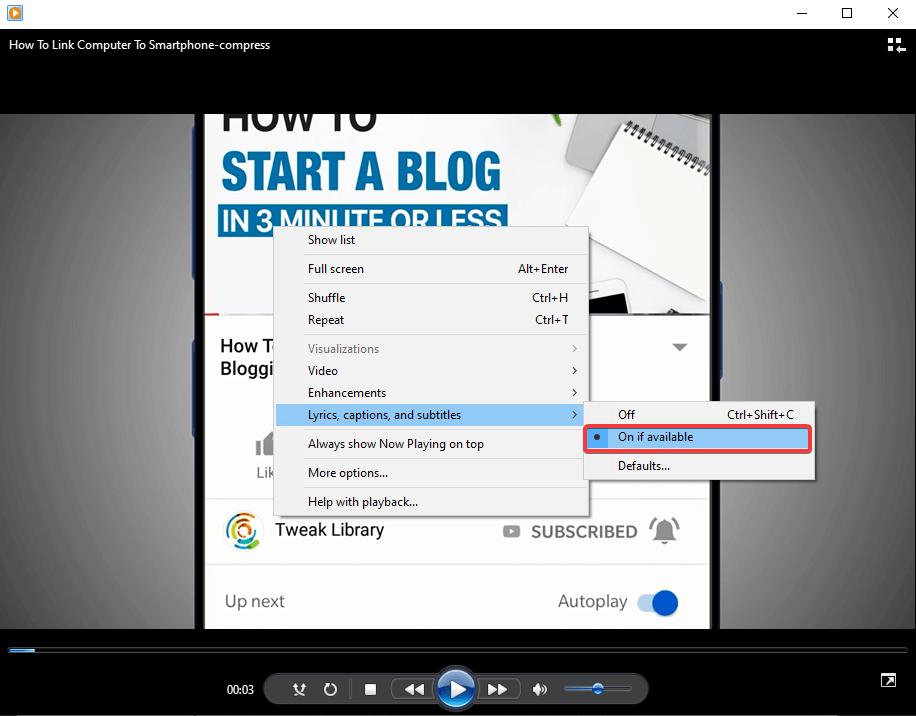Ne bi li bilo sjajno ako možete dodati titl u Windows Media Player? To će olakšati gledanje medijskih datoteka na vašem računalu. Kada ste zainteresirani za gledanje videozapisa uz Windows Media Player, možete koristiti značajku titlova. Windows Media Player. Za verziju sustava Windows prije 10, zadani media player bio je postavljen na Windows Media Player. Ako koristite Windows 10, potražite Windows Media Player na traci za pretraživanje na izborniku Start. Možete prilagoditi postavke tako da bude vaš zadani media player.
Kako mogu uključiti titlove u Windows Media Playeru?
Evo koraka za dodavanje titlova u Windows Media player. Možete slijediti upute za titlove na preuzetim videozapisima. Datoteku titlova potrebno je preuzeti na vaš sustav.
Nakon što imate svoju video datoteku i datoteku s titlovima na svom sustavu, možete ih zajedno spremiti u mapu. Ova metoda radit će kako počinje sa sljedećim koracima:
Korak 1: Pokrenite Windows Media Player na svom sustavu.
Korak 2: Idite u svoju mapu u koju se spremaju video datoteka i datoteka s titlovima.
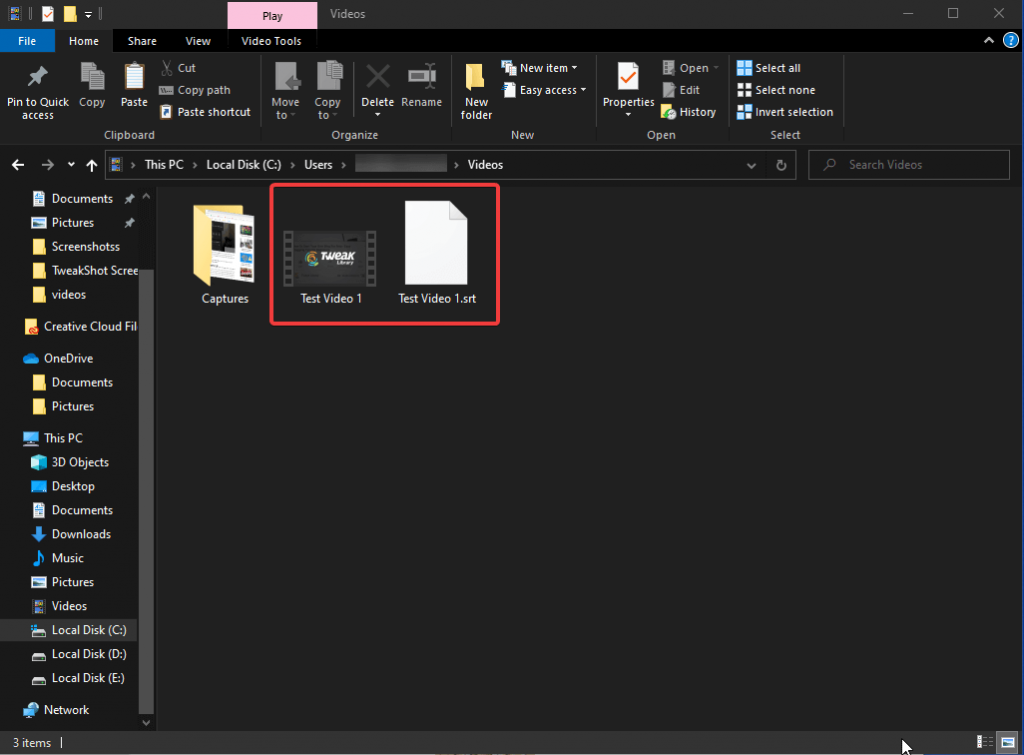
Korak 3: Promijenite naziv obje datoteke kao isti s različitim nastavkom datoteke. Ovdje smo koristili Test Video 1 i u skladu s tim promijenili naziv naše datoteke titlova. Promijenite ime bilo kojeg od njih u isto kao i drugi.
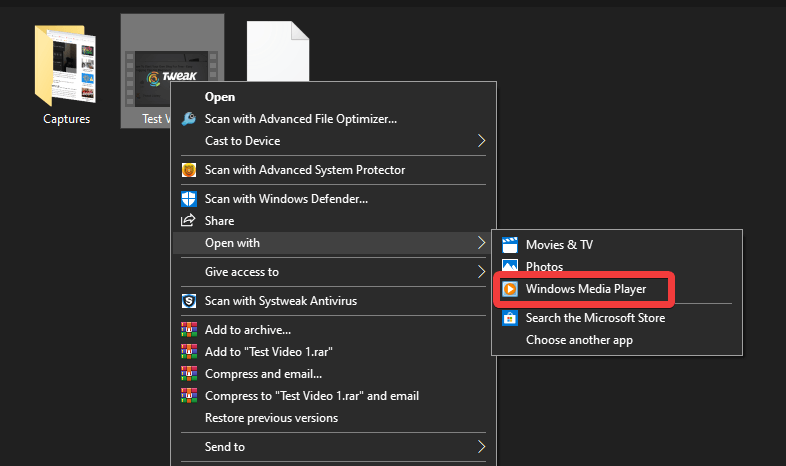
Korak 4: Da biste otvorili video datoteku, kliknite je desnom tipkom miša i iz svojstava odaberite Otvori s Windows Media Playerom.
Korak 5: Nakon što se videozapis počne reproducirati, trebate pomaknuti pokazivač na prozor i kliknuti ga desnom tipkom miša. Pod opcijom idite na Tekstovi, titlovi i titlovi i kliknite na nju.
Korak 6: Status je Isključeno prema zadanim postavkama i morate kliknuti Uključeno ako je dostupno da biste uključili titlove.
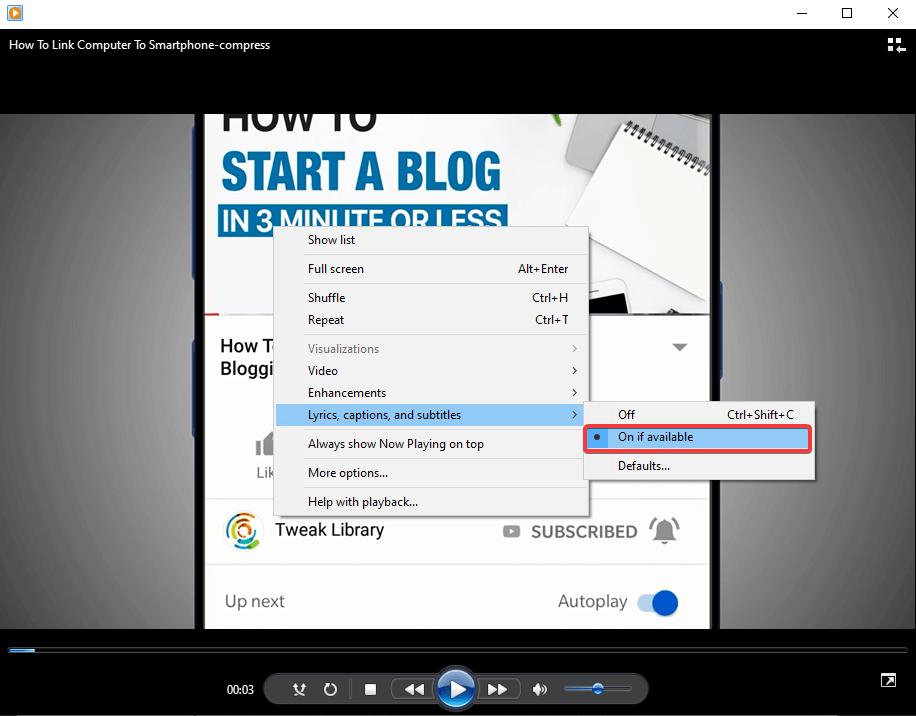
Korak 7: Ako imate problema s reprodukcijom titlova uz video datoteku, pokušajte promijeniti format datoteke titlova.
Korak 8: Morate preuzeti Advanced Codec koji je alat treće strane. Pomaže vam pretvoriti digitalni tok podataka. Možete ga jednostavno preuzeti s njegove službene web stranice.
Kada završite s instalacijom, pokrenite program kao administrator.
Kliknite na vrstu formata datoteke koju koristite, ovdje koristimo MP4 datoteku i stoga otvorite tu karticu. Sada idite na opciju "onemogući Media Foundation za MP4" i označite okvir ispred nje. Ova opcija će vam pomoći u dodavanju titlova videu koji reproducirate u Windows Media Playeru.
Korak 9: Ponovno otvorite Windows Media player i reproducirajte svoj video, ovaj put ćete vidjeti da se video reproducira s titlovima.
Zaključak:
Na ovaj jednostavan način naučili ste kako dodati titlove u Windows Media player. Vanjski titlovi se mogu dodati videozapisu dok ga reproducirate na Windows Media playeru, koji može, ali ne mora biti vaš zadani player. Imenujte obje datoteke s istim imenom i ne zaboravite slijediti korake za dodavanje titlova u video na Windows Media Playeru.
Volimo čuti od vas
Recite nam svoje mišljenje o ovom postu u odjeljku za komentare u nastavku. Također, ostavite svoje poglede i upite u odjeljku za komentare ispod. Rado bismo vam se javili s rješenjem. Redovito objavljujemo savjete i trikove zajedno s rješenjima uobičajenih problema povezanih s tehnologijom. Pretplatite se na naš newsletter kako biste redovito dobivali ažuriranja o svijetu tehnologije. Pratite nas na Facebooku , Twitteru , LinkedInu i YouTubeu i podijelite naše članke.